瑞星杀毒软件2008版,是基于新一代虚拟机脱壳引擎、采用三层主动防御策略开发的新一代信息安全产品。
如何安装?
·第一步 启动安装程序
当把瑞星杀毒软件下载版安装程序保存到您的电脑中的指定目录后,找到该目录,双击运行安装程序,就可以进行安装了。这时会给出安装提示,用户只要按照相应提示就可以轻松进行安装了。
杀毒软件的使用方法 src="http://img4.runjiapp.com/duoteimg/techImg/200808/duote_15_10-09-16.gif">
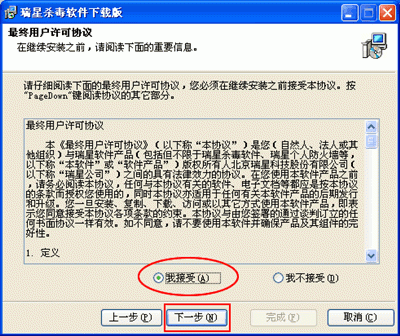
·第二步 完成安装
当软件安装成功后会出现以下结束框,默认是启动“运行设置向导”、“运行瑞星杀毒软件主程序”和“瑞星监控中心”,当用户点击【完成】后,就完成了整个瑞星杀毒软件下载版的安装,这时会自动运行设置向导,按照自己的需求进行每一项的具体设置,点击下一步完成各项设置。(用户也可以通过打勾的方法,自行改变要启动的程序)。
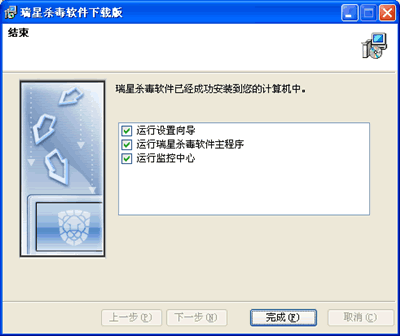
·第三步 输入产品序列号和用户ID
启动杀毒软件,当出现如下图所示的窗口后,在相应位置输入您购买获得的产品序列号和用户ID,点击“确定”,通过验证后则会提示“你的瑞星杀毒软件现在可以正常使用”。
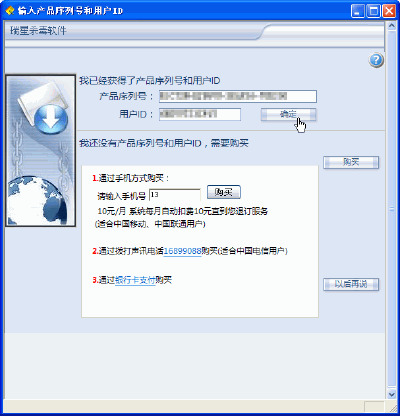
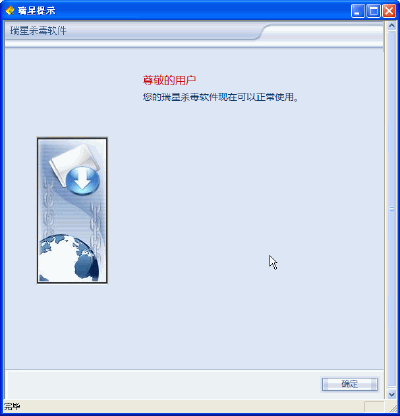
常见问题
A:不输入产品序列号和用户ID会怎么样?
回答:不输入产品序列号和用户ID,产品将会自动转为【查毒版】,【查毒版】不能升级,不能清除病毒,更不能防范最新的病毒和木马威胁。如果您还没有产品序列号和用户ID,您可以通过订购中心进行购买。
B:产品序列号和用户ID忘记了,或者不正确,怎么办?
回答:访问瑞星杀毒软件下载版网站查询中心进行查询。
◇有用户常把产品序列号中的字母O错和数字零混淆,导致产品序列号填写错误。请注意:产品序列号中所有的符号“0”都是阿拉伯数字0。
◇推荐您直接从网页中把产品序列号和用户ID复制粘贴过来,可以避免手工输入产生错误。
4、如何使用?
4.1安装完成后应该做什么?
安装瑞星杀毒软件下载版成功后建议您立即智能升级您的瑞星杀毒软件至最新版本,并进行全盘查杀。建议您下载最新版用户手册并仔细阅读,了解各项设置和功能。
4.2如何进行智能升级?
当瑞星杀毒软件下载版安装完成后,可以有三种方法启动升级程序。
方法一:进入瑞星杀毒软件下载版主界面,点击下方的【升级】按钮进行智能升级。如下图所示:

方法二:左键单击瑞星杀毒软件下载版【实时监控(绿色小伞)】图标,在弹出的菜单中选择【启动智能升级】。如下图所示:
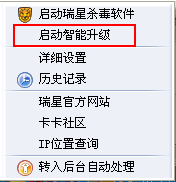
方法三:在操作系统开始菜单的程序中找到瑞星杀毒软件下载版,然后在里面找到“升级程序”,点击即可进行瑞星杀毒软件下载版的智能升级。如下图所示:
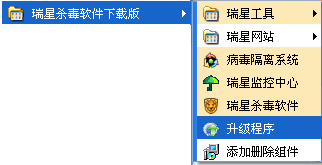
4.3 经常进行系统漏洞扫描,获取系统漏洞的补丁包,进行系统漏洞的更新
瑞星漏洞扫描工具是对 Windows 系统存在的“系统漏洞”和“安全设置缺陷”进行检查,并提供相应的补丁下载和安全设置缺陷修补的工具。
4.3.1 启动漏洞扫描
方法一:在瑞星杀毒软件下载版主程序界面中,选择【工具列表】 / 【漏洞扫描】 / 【运行】。
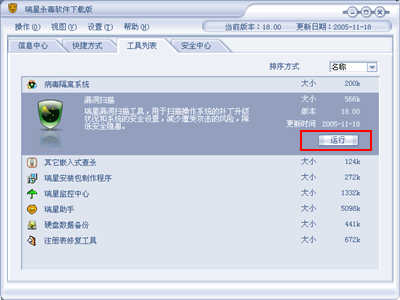
方法二:选择【开始】/【程序】/【瑞星杀毒软件下载版】/【瑞星工具】/【瑞星漏洞扫描】,启动系统漏洞扫描程序。
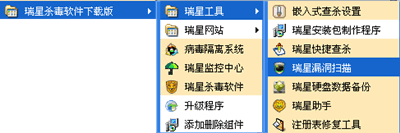
4.3.2 使用漏洞扫描
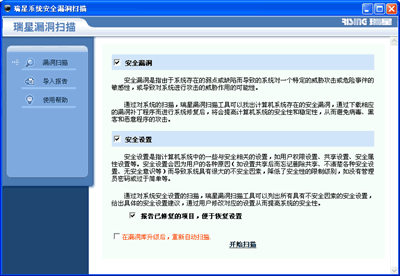
4.3.3 阅读扫描报告
扫描结束自动显示扫描报告。内容包括扫描时间、发现的安全漏洞、未修复的安全设置。点击【查看详细】,可以分别查看安全漏洞和未修复的安全设置的详细信息。
4.3.4 安全漏洞的修复
选择【扫描报告】 / 【发现的安全漏洞】 / 【查看详细】选项可以查看详细的安全漏洞信息,也可直接进入【安全漏洞】页查看。
在该页中漏洞扫描给出了每个漏洞信息的详细解释和漏洞的安全级别, 的多少将用于表示此漏洞对您的系统造成的危害程度,★越多表示危害程度越高。
的多少将用于表示此漏洞对您的系统造成的危害程度,★越多表示危害程度越高。
在想要修复的漏洞前面“打勾”勾选 ,然后点击右下角【修复选择的漏洞】,漏洞扫描可以自动连接网络下载相关补丁文件,页面最下面显示了补丁保存目录,您也可以点击【更换目录】更改补丁保存目录。
当漏洞信息的相关补丁文件下载到本地后,可以直接运行补丁文件,进行系统文件的更新。在更新的过程中更新程序可能要求系统重新启动计算机,这些步骤都是微软根据补丁程序的需要进行的必要操作!
4.3.5 “安全设置”漏洞的修复
选择【 扫描报告 】 / 【 未修复的安全设置 】 / 【查看详细】 选项可以查看详细的安全设置信息,也可直接进入【安全设置 】页进行查看。
在想要修复的设置前面勾选,然后点击右下角【修复选择的设置】,即可对所选的安全设置进行修复。
对于由于用户的设置而造成的系统的不安全隐患,漏洞扫描已经给出了相应的解释,对于某些设置,漏洞扫描是可以进行自动修补的,而对于无法自动修复的设置,则需要用户的参与。比如:不安全的共享,过多的管理员,系统管理员的密码为空等。这些情况需要用户手动更改解决。
4.3.6 进行漏洞的更新
当漏洞信息的相关补丁文件下载到本地后,可以直接运行补丁文件,进行系统文件的更新。在更新的过程中更新程序可能要求重新启动计算机,这些步骤都是微软公司根据补丁程序的需要进行的必要操作!
4.3.7 “安全设置”漏洞的修复
对由于用户的设置而造成的系统的不安全隐患,漏洞扫描已经给出了相应的解释,对于某些设置,漏洞扫描是可以进行自动修复的,而对无法自动修复的设置,则需要用户的参与。比如:不安全的共享,过多的管理员帐号,系统管理员帐号的密码为空等。这些情况需要用户手动更改解决。















 垃圾垃圾垃圾垃圾垃圾垃圾垃圾垃圾垃圾垃圾垃圾垃圾垃圾垃圾
垃圾垃圾垃圾垃圾垃圾垃圾垃圾垃圾垃圾垃圾垃圾垃圾垃圾垃圾
 相关攻略
相关攻略
 近期热点
近期热点
 最新攻略
最新攻略